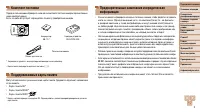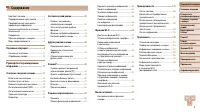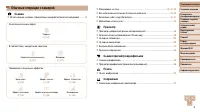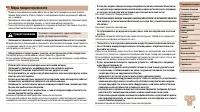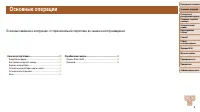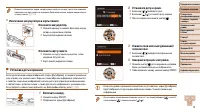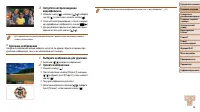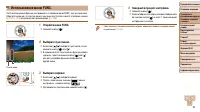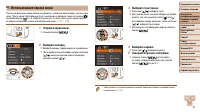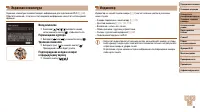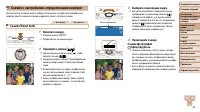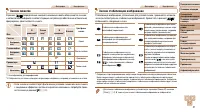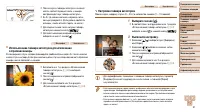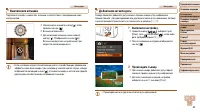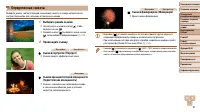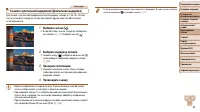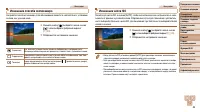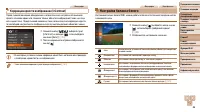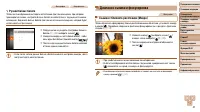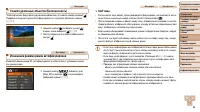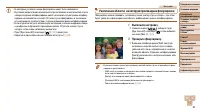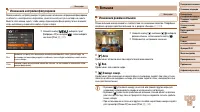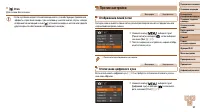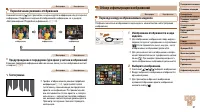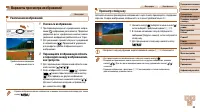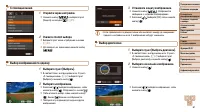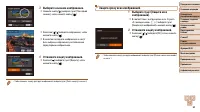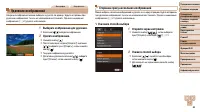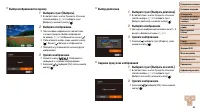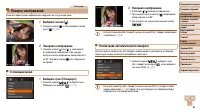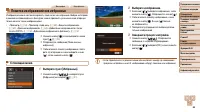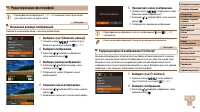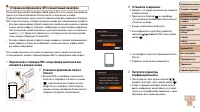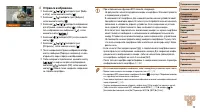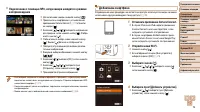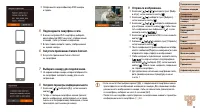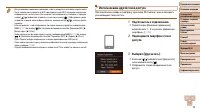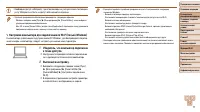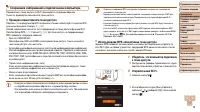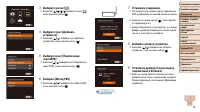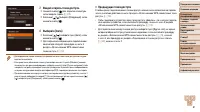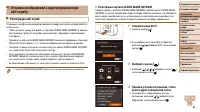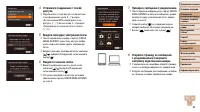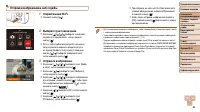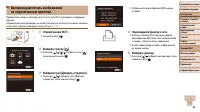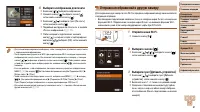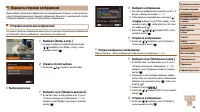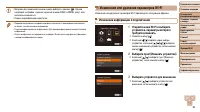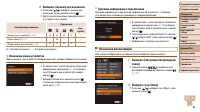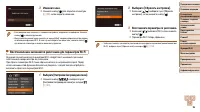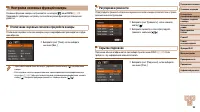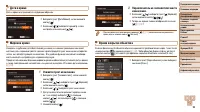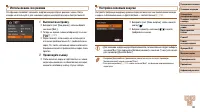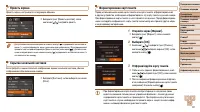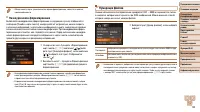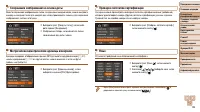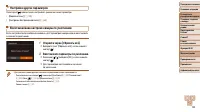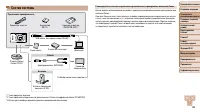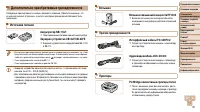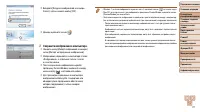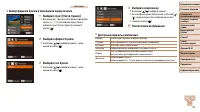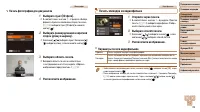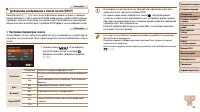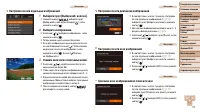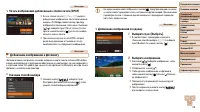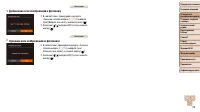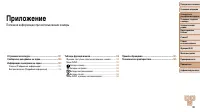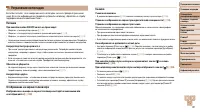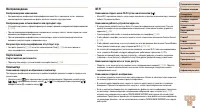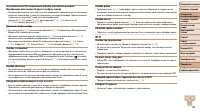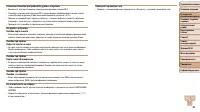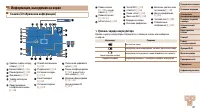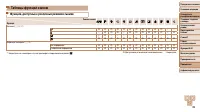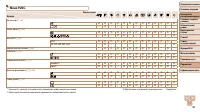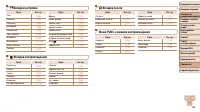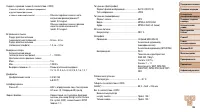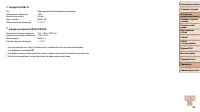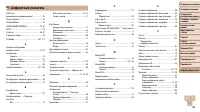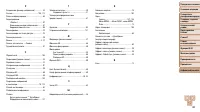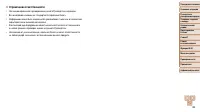Фотоаппараты Canon IXUS 180 - инструкция пользователя по применению, эксплуатации и установке на русском языке. Мы надеемся, она поможет вам решить возникшие у вас вопросы при эксплуатации техники.
Если остались вопросы, задайте их в комментариях после инструкции.
"Загружаем инструкцию", означает, что нужно подождать пока файл загрузится и можно будет его читать онлайн. Некоторые инструкции очень большие и время их появления зависит от вашей скорости интернета.
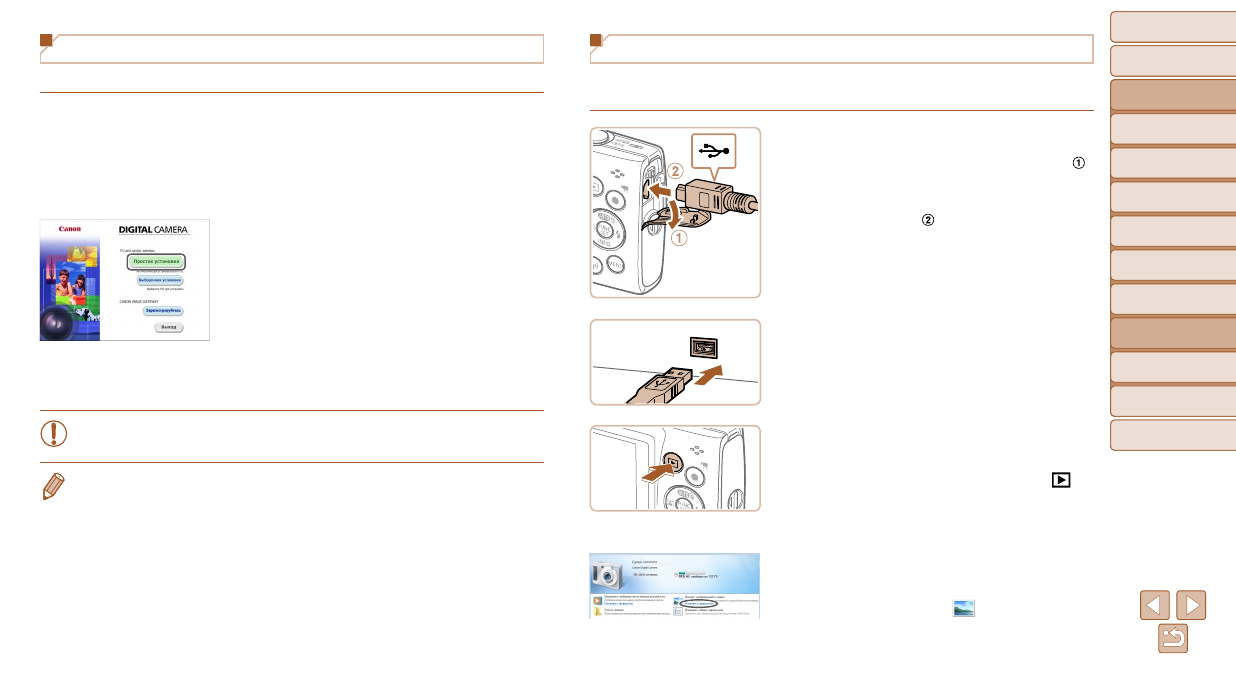
110
Перед использованием
Основные операции
Руководство по
расширенным операциям
Основные сведения
о камере
Автоматический
режим
Другие режимы
съемки
Режим P
Режим
воспроизведения
Меню настройки
Функции Wi-Fi
Принадлежности
Приложение
Алфавитный указатель
Перед использованием
Основные операции
Руководство по
расширенным операциям
Основные сведения
о камере
Автоматический
режим
Другие режимы
съемки
Режим P
Режим
воспроизведения
Меню настройки
Функции Wi-Fi
Принадлежности
Приложение
Алфавитный указатель
Установка программного обеспечения
Для примера здесь используются ОС Windows 7 и Mac OS X 10.8.
1
Загрузите программное обеспечение.
z
z
После подключения компьютера к Интернету
перейдите на страницу http://www.canon.com/icpd/.
z
z
Перейдите на сайт для своей страны или региона.
z
z
Загрузите программное обеспечение.
2
Установите файлы.
z
z
Щелкните мышью на варианте [Простая установка]
и следуйте инструкциям, выводимым на экран,
для завершения процесса установки. Установка
может занимать заметное время, в зависимости
от производительности компьютера и подклю-
чения к Интернету.
z
z
Нажмите кнопку [Готово] или [Перезагрузка]
на экране после установки.
•
Необходим доступ к Интернету, при этом расходы на учетную запись поставщика
услуг Интернета и плата за доступ оплачиваются отдельно.
•
Удаление программного обеспечения производится следующим образом.
-
Windows: выберите меню [Пуск]
►
[Все программы]
►
[Canon Utilities], затем выберите
удаляемое программное обеспечение.
-
Mac OS: в папке [Canon Utilities] внутри папки [Applications] перетащите папку удаляемого
программного обеспечения в корзину, затем очистите корзину.
Сохранение изображений в компьютере
С помощью USB-кабеля (продается отдельно; со стороны камеры: Mini-B) можно подклю-
чать камеру к компьютеру и сохранять изображения в компьютере.
1
Подключите камеру к компьютеру.
z
z
При выключенной камере откройте крышку ( ).
Возьмите меньший разъем USB-кабеля в пока-
занной ориентации и полностью вставьте его
в разъем камеры ( ).
z
z
Вставьте больший разъем USB-кабеля в USB-
порт компьютера. Подробные сведения об USB-
подключениях компьютера см. в руководстве
пользователя компьютера.
2
Включите камеру, чтобы открыть
программу CameraWindow.
z
z
Для включения камеры нажмите кнопку [
].
z
z
Mac OS: программа CameraWindow открывается
после установления соединения между камерой
и компьютером.
z
z
Windows: выполните приведенные ниже шаги.
z
z
На открывшемся экране выберите ссылку
изменения программы [
].